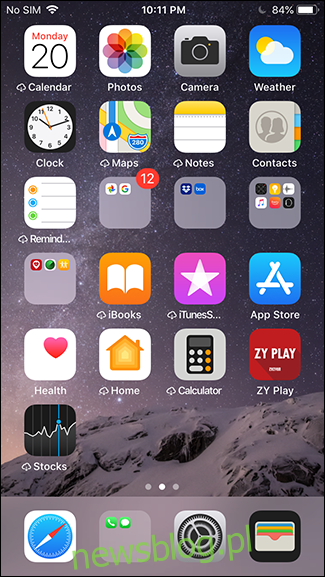Usuwanie kontaktów z iPhone’a jest łatwe i można to zrobić na kilka sposobów. W tym artykule opisano najlepszy sposób usuwania pojedynczego kontaktu, wielu kontaktów lub wszystkich kontaktów.
Być może nadszedł czas na sprzątanie domu lub po prostu nie potrzebujesz już kontaktów. Niezależnie od przypadku, oto jak usunąć kontakty z iPhone’a.
Spis treści:
Usuń pojedynczy kontakt
Przejdź do Kontaktów i stuknij kontakt, który chcesz usunąć.
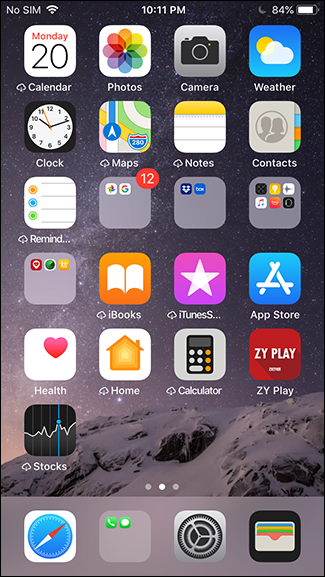
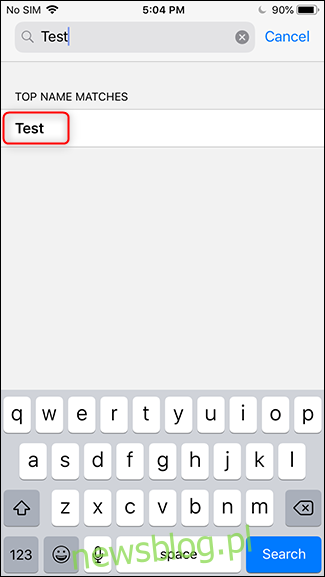
Stuknij Edytuj> Usuń kontakt.
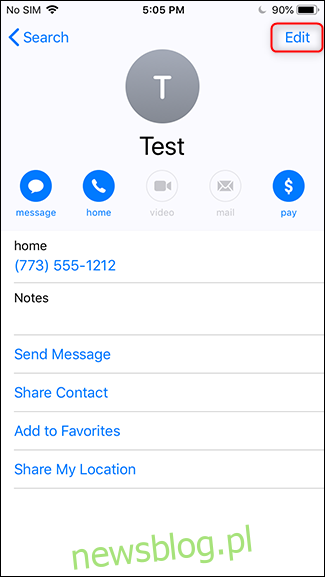
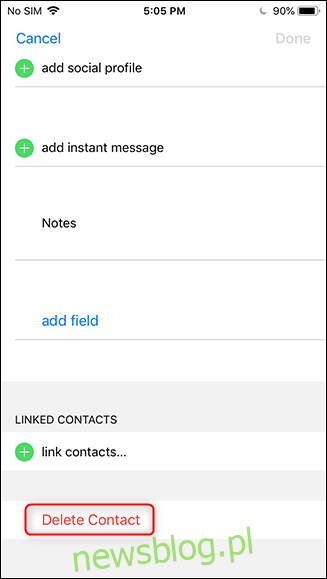
Potwierdź, że chcesz usunąć kontakt, klikając „Usuń kontakt”.
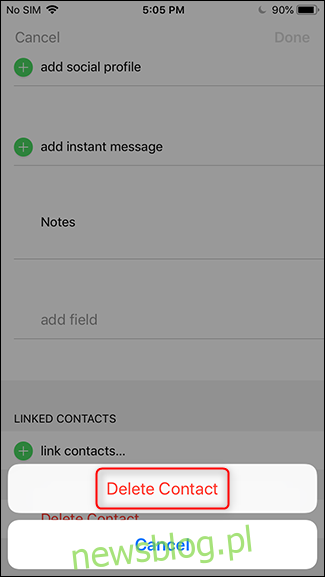
Usuń wszystkie kontakty ze źródła
iPhone’y mogą pobierać kontakty z kont e-mail, takich jak Gmail, Outlook lub Yahoo Mail. Ogólnie rzecz biorąc, sprawia to, że dodawanie i usuwanie kontaktów na iPhonie jest naprawdę łatwe. Jeśli usuniesz kontakt z połączonego konta lub z iPhone’a (jak opisano powyżej), zostanie on usunięty w obu miejscach. Aby usunąć wszystkie kontakty z jednego źródła, możesz usunąć całe konto lub po prostu wyłączyć synchronizację kontaktów z tego źródła.
Możesz dowiedzieć się, które źródła są połączone, przechodząc do Ustawienia> Hasła i konta.
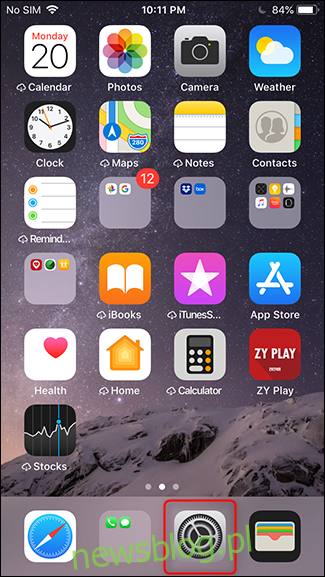
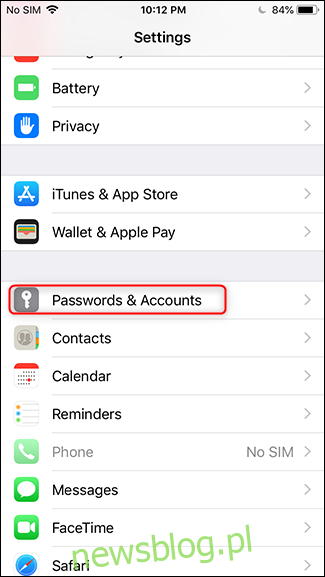
Konta, które synchronizują kontakty, będą oznaczone słowem „Kontakty”.
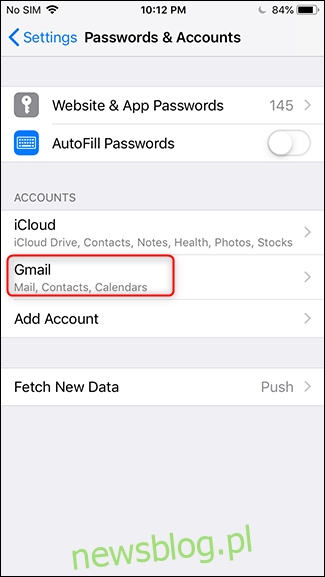
Stuknij konto, z którego chcesz usunąć kontakty. W tym miejscu możesz wyłączyć synchronizację kontaktów, przełączając przełącznik „Kontakty” i dotykając „Usuń z mojego iPhone’a”.
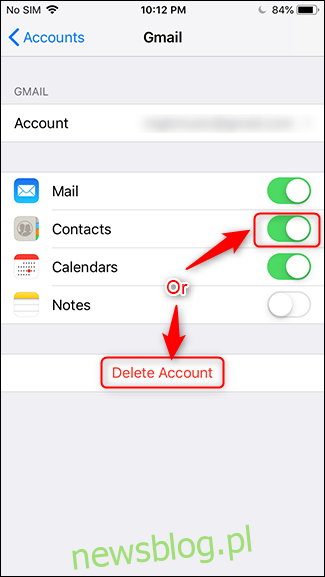
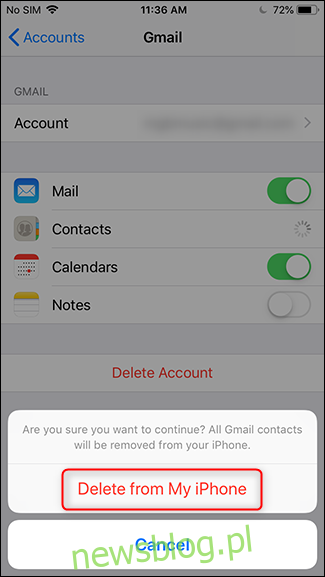
Możesz także usunąć całe konto (pocztę, kontakty, kalendarze i notatki), stukając Usuń konto> Usuń z mojego iPhone’a.
Usuń niektóre kontakty, ale nie wszystkie
Tutaj sprawy stają się trudne. Nie ma możliwości usunięcia wielu kontaktów z iPhone’a (chyba że usuwasz je wszystkie) – to wszystko albo nic. Jednak, nie wszystko stracone. Możesz usunąć te kontakty z konta źródłowego, a te zmiany zostaną zsynchronizowane z Twoim iPhonem. W zależności od tego, gdzie są Twoje kontakty, będą różne sposoby usuwania wielu kontaktów. Zapoznaj się z dokumentacją dostawcy (np Gmail, Perspektywy, poczta Yahoo).
Ale teraz myślisz: co, jeśli są to kontakty, które zapisałem na moim iPhonie, a nie na koncie? Cóż, masz szczęście, ponieważ istnieje obejście tego problemu. Iść do icloud.com i zaloguj się za pomocą swoich poświadczeń iCloud.
Kliknij „Kontakty”.
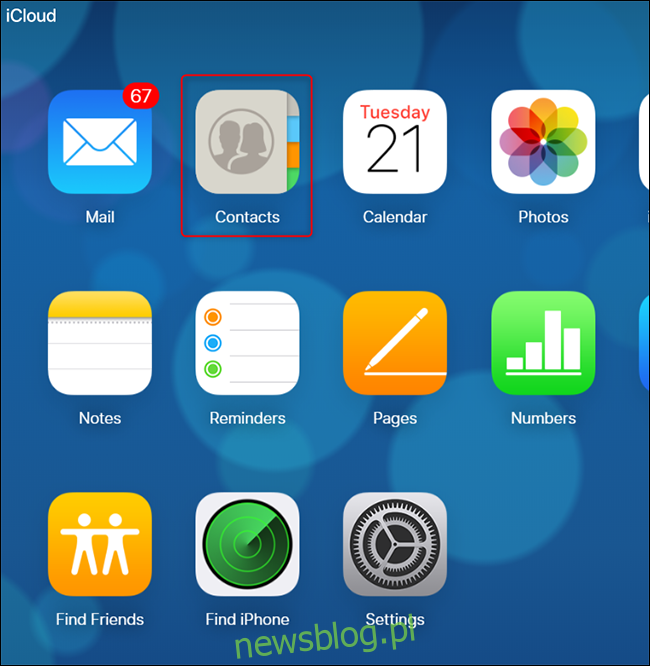
Wybierz kontakt, który chcesz usunąć, naciskając klawisz Ctrl i klikając je.
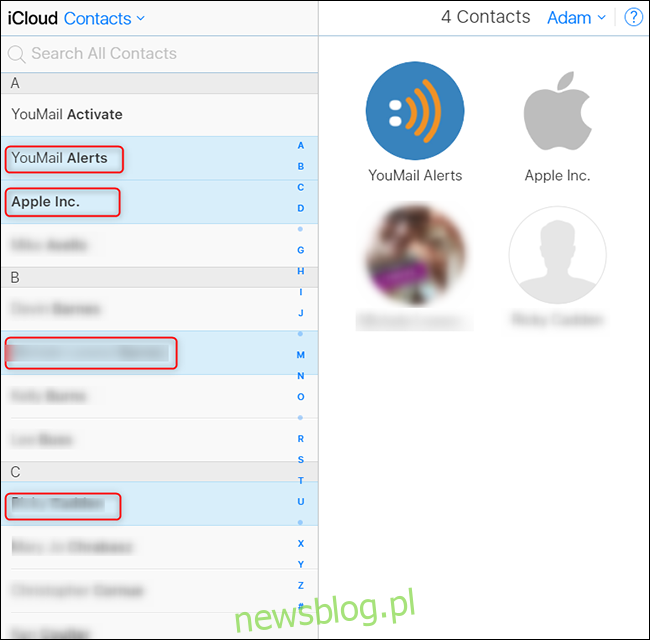 granica
granica
Naciśnij klawisz Delete na klawiaturze, a następnie kliknij „Usuń” w wyświetlonym oknie dialogowym.
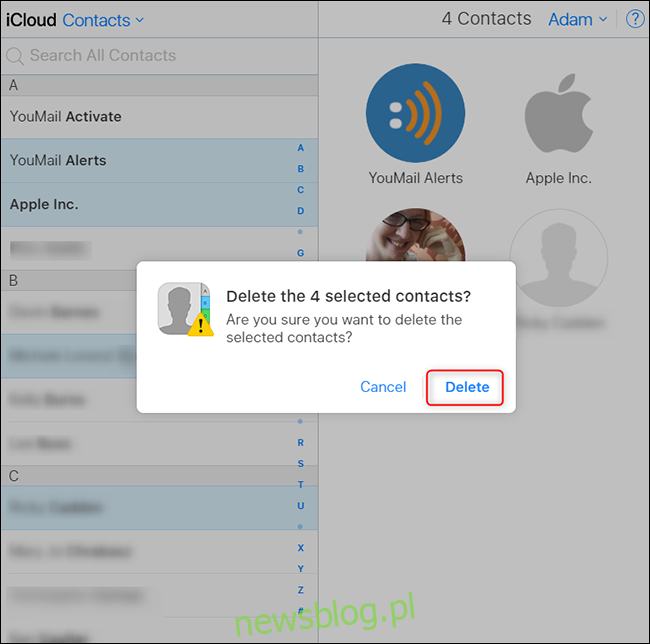
Po zakończeniu zmiany zostaną zsynchronizowane z iPhonem.